使用EasyRecovery Pro恢复变RAW格式的磁盘资料
突然间..外接磁盘接上NB后..无法显示
但控制台→系统管理工具→电脑管理裡
看到的是还没配置的硬盘..
后来用了这款 EasyRecovery Professiona
有把所有文件救回来了..
但 我发现有两种常见的情况
一种是在接上外接硬盘时,点取它时会出现" 尚未格式化磁盘"

点 此颗硬碟按右键,选择"内容"后 会出现

而我遇到的情况是另一种,在"我的电脑"裡, 没出现新增磁碟,但在"控制台"→"系统管理工具"→"电 脑管理"裡,却出现"初 始化及转换磁碟精灵"
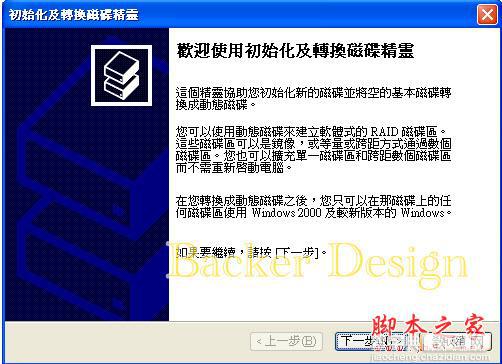
接著可在视窗内发现"未配置"磁碟
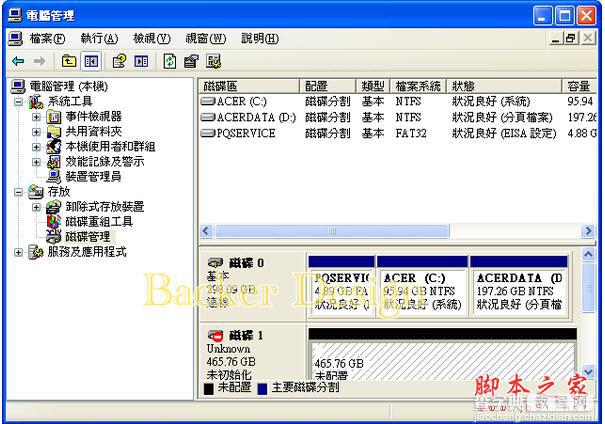
还原步骤為:
01.先开啟EasyRecovery Professional, 接著点选"数据恢復"裡头"高级恢復",此示范 的程式為简体版。
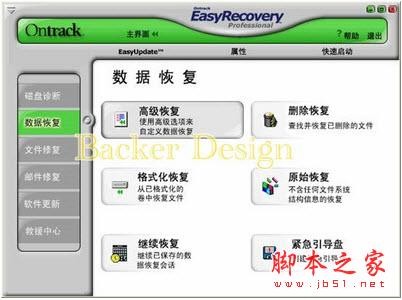
02.接著会出现下面的提示讯息,请直接按确定即可。

若要在繁体系统中,执行简体程式又怕出现乱码时,可点右边连结进入解决程式乱码的教学页面
解决安装非系统语言软体之乱码
03.接著点选以下图示中的"未确认"(要恢復数据的硬碟),接著按"高级选项"
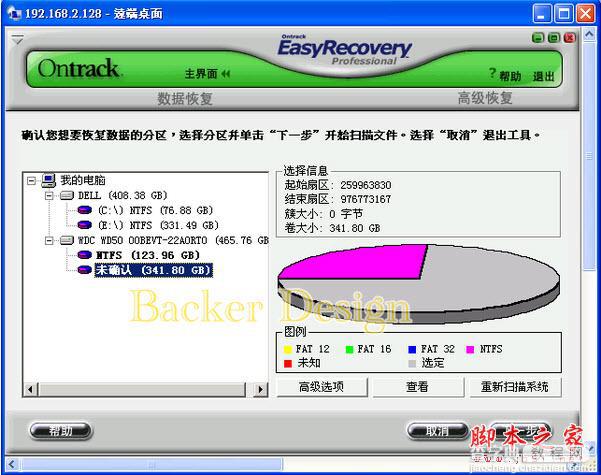
04.选择磁碟原本的系统,如以下图示
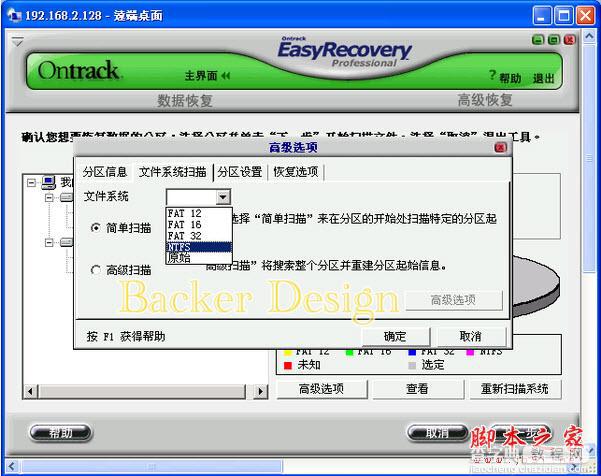
05.我是选择" 高级扫描",不过相对的时间会花比较久
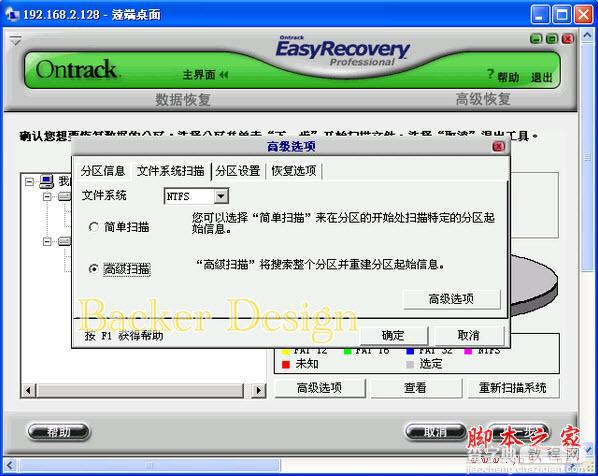
06.接著出现以下提示窗,直接按"确定"即可
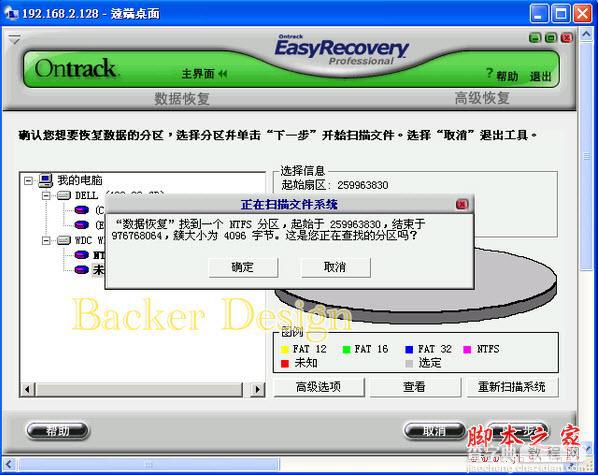
07.然后就出现"正在扫描文件"
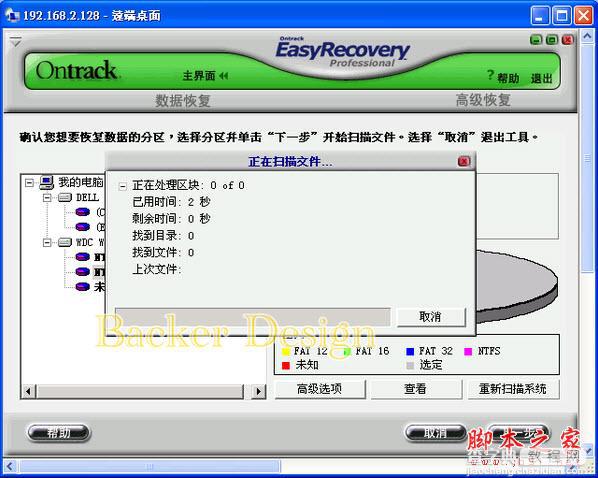
08.扫描完后,出现以下视窗表示有找到先前的数据,请勾选要恢復的数据即可。 有时会出现档名或资料夹名称為流水号,那表示第4或5的步骤出错。请确认原磁碟格 式后再做一次即可。
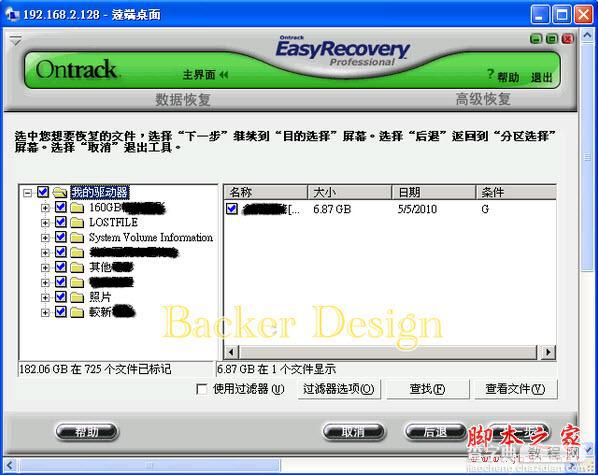
09.接著选择把要恢復的数据存路径,再按"下一步",即可完成。
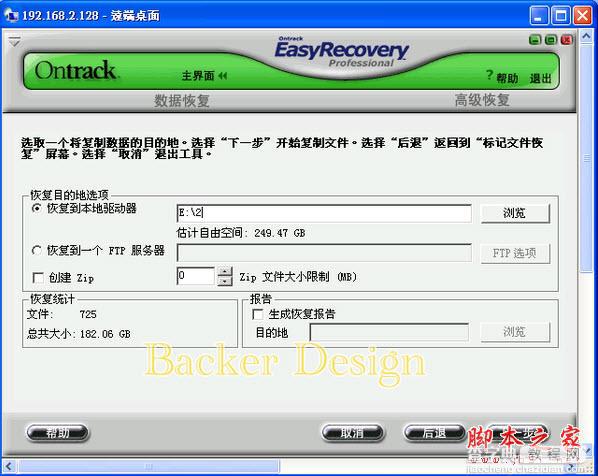
外接硬碟格 式,一都最好是使用FAT32的格式,但若使用FAT32的格式,无法存放单一个超过4G的档案,因為NTFS的档案,档案本身属性带有安全性识别码,在 A电脑建立的档案,到了B电脑,有可能会变成无法读取,需重新取得所有权,才能做控制。
【分享使用EasyRecovery Pro恢复变RAW格式的硬盘文件】相关文章:
★ Magic NTFS Recovery数据恢复工具破解使用图文教程(附注册码)
★ HDD Regenerator(硬盘物理坏道修复工具) 图文教程
★ diskgenius怎么恢复数据 使用diskgenius恢复数据教程图解
★ 如何使用BadCopy Pro恢复光盘数据? 恢复光盘数据图文教程
